গ্রাফিক্স সম্পাদক অ্যাডোব ফটোশপ ব্যবহার করে, আপনি কোনও ফটোতে রঙের অপূর্ণতাগুলি সংশোধন করতে পারেন। উদাহরণস্বরূপ, অপর্যাপ্ত আলো - খুব উজ্জ্বল আলো বা অন্ধকারে বিবর্ণ ত্বকের রঙ পরিবর্তন করুন।

নির্দেশনা
ধাপ 1
অ্যাডোব ফটোশপে স্ন্যাপশটটি খুলুন। স্তর প্যানেলের নীচে, তৈরি করুন নতুন পূরণ বা সমন্বয় স্তর আইকনে ক্লিক করুন এবং নির্বাচনী রঙ নির্বাচন করুন। একটি শ্রেনী স্তর-মাস্ক স্তর স্তরগুলিতে প্রদর্শিত হবে, যাতে আপনি চিত্রের রঙিন স্কিম পরিবর্তন করতে পারেন। আসলটি নষ্ট করার কোনও ঝুঁকি নেই বলে এটি সরাসরি কোনও ফটোগ্রাফ নিয়ে কাজ করার চেয়ে অনেক বেশি সুবিধাজনক।
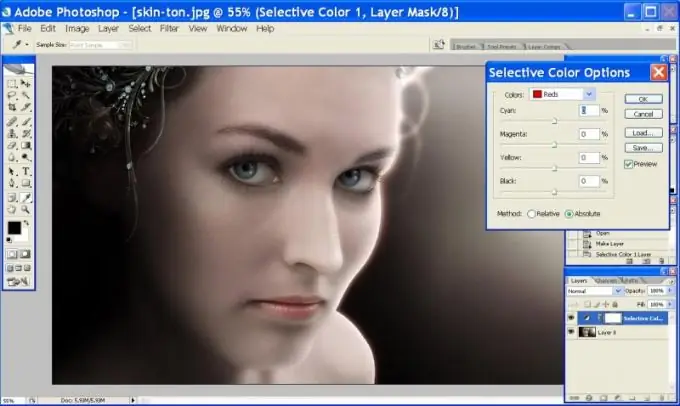
ধাপ ২
বাছাই করা রঙ বিকল্প উইন্ডোতে, আপনি রঙ নির্বাচন স্লাইডারগুলি সরিয়ে নির্বাচিত চিত্রের রঙের অনুপাত পরিবর্তন করতে পারেন। উদাহরণস্বরূপ, প্রদত্ত ফটোতে ফ্যাকাশে ত্বকের রঙ সংশোধন করার জন্য আপনাকে লাল রঙের উজ্জ্বলতা বাড়াতে হবে। এটি করার জন্য, রঙের তালিকায়, লাল নির্বাচন করুন এবং নীল-সবুজ বর্ণের (সায়ান) উজ্জ্বলতা হ্রাস করুন, কারণ এটি লাল রঙের বিপরীত।
ধাপ 3
অতিরিক্ত সবুজকে নিরপেক্ষ করার জন্য আপনাকে এর বিপরীত ম্যাজেন্টার উজ্জ্বলতা বাড়িয়ে তুলতে হবে। নীল রঙের বিপরীতটি হলুদ। সুতরাং, এই ফটোতে উষ্ণতা যুক্ত করতে, আপনাকে লাল, হলুদ এবং ম্যাজেন্টা রঙের উজ্জ্বলতা বাড়িয়ে তুলতে হবে। এটি করতে, সায়ান স্লাইডারটি বাম দিকে এবং ম্যাজেন্টা এবং হলুদ ডানদিকে সরান। ব্ল্যাক স্লাইডারের সাথে বিপরীতে সামঞ্জস্য করুন।
পদক্ষেপ 4
রঙের তালিকায়, হলুদ বর্ণ (হলুদ) নির্বাচন করুন এবং উপরে বর্ণিত হিসাবে এর জন্য সেটিংস পরিবর্তন করুন। আপনি ফলাফলের সাথে সন্তুষ্ট হলে ওকে ক্লিক করুন। আপনি যদি মনে করেন বর্ণটি খুব উজ্জ্বল, সামঞ্জস্য স্তরের অপসারণটি কম করুন।
পদক্ষেপ 5
নোট করুন যে ত্বকের রঙের সাথে পটভূমির রঙও বদলেছে। আপনি যদি এই পরিবর্তনগুলি নিয়ে সন্তুষ্ট না হন তবে স্তর মাস্ক আইকনটিতে (সাদা আয়তক্ষেত্র) ক্লিক করুন, টুলবারে একটি কালো ব্রাশ নির্বাচন করুন এবং যেখানে আপনি মূল চিত্রটি পুনরুদ্ধার করতে চান সেখানে এটিকে টানুন। পরিবর্তনগুলির সমস্ত বা অংশ অপসারণ করতে আপনি ব্রাশের কঠোরতা এবং অস্বচ্ছতা পরিবর্তন করতে পারেন।






